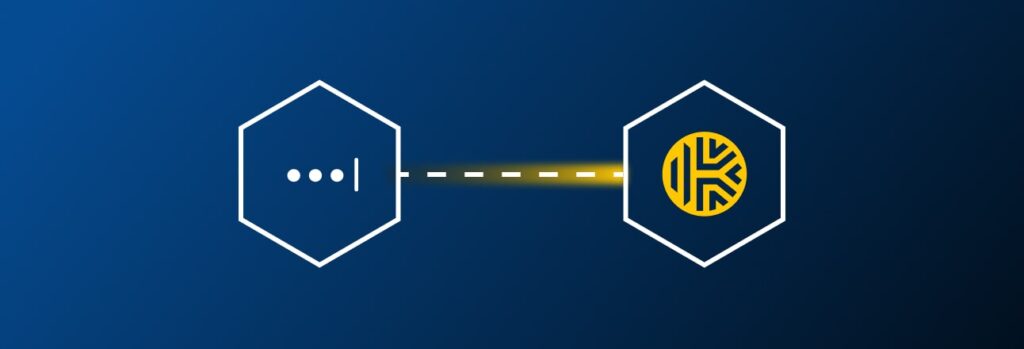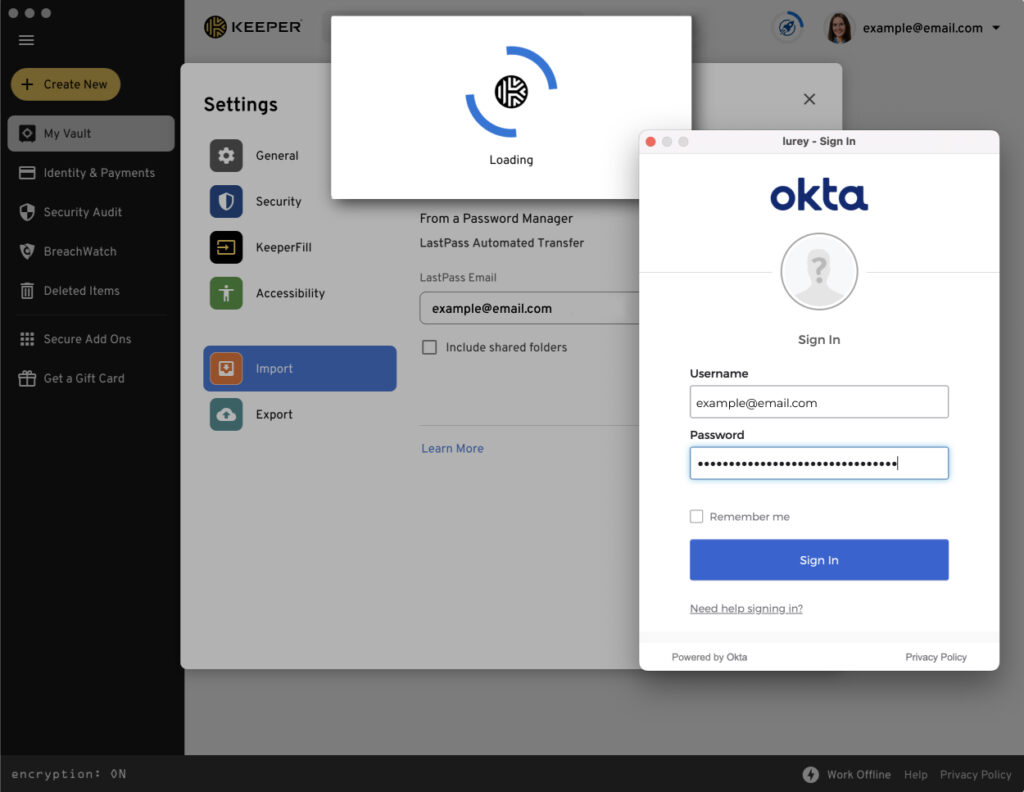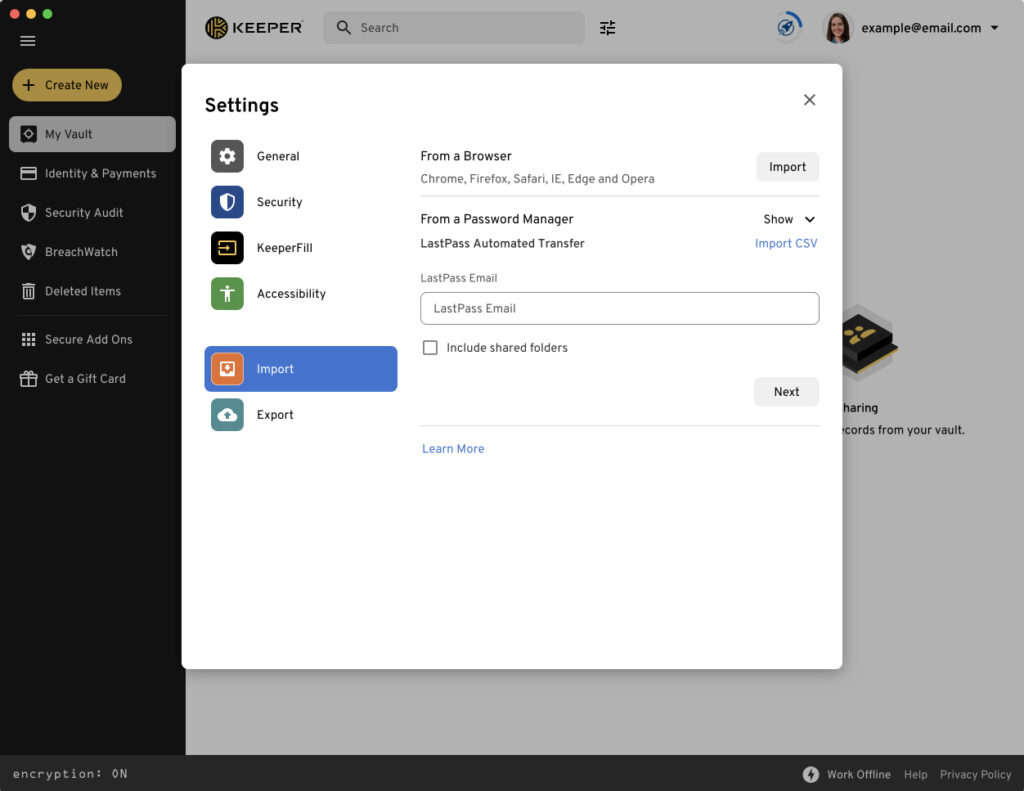Une application d'authentification est une méthode d'authentification multifacteur (MFA) qui ajoute une couche de sécurité supplémentaire à vos comptes en ligne. Keeper® peut être utilisé à
Mis à jour le 30 mars 2023.
Déplacer vos mots de passe de LastPass à Keeper est simple et sécurisé avec notre guide simple. Toutes les informations stockées dans LastPass, y compris les mots de passe, les dossiers, les sous-dossiers, les notes et les comptes peuvent être migrés vers Keeper en quelques clics seulement.
À quel point LastPass est-il sécurisé ?
LastPass a récemment signalé avoir subi une autre faille de sécurité le 30 novembre 2022. L’incident de sécurité le plus récent de LastPass a été déterminé comme étant causé par une partie non autorisée qui a obtenu des informations d’un autre incident de sécurité survenu en août 2022.
En outre, en 2015, LastPass a été piraté, ce qui les a amenés à apporter des modifications pour renforcer leurs systèmes. Un autre incident en 2021 a entraîné la réception de notifications par plusieurs utilisateurs indiquant une activité de connexion inhabituelle.
Il existe plusieurs façons de migrer de LastPass à Keeper
Keeper offre plusieurs méthodes pour importer facilement et en toute sécurité vos archives LastPass.
Quelle que soit la méthode que vous suivez, veuillez ne pas supprimer votre compte LastPass tant que vous n’avez pas confirmé que toutes les archives ont été transférées avec succès.
Transférez automatiquement de LastPass vers Keeper
L’application Keeper Desktop vous permet de transférer automatiquement tout votre coffre LastPass vers Keeper en quelques clics.
- Téléchargez Keeper Desktop sur https://keepersecurity.com/download
- Connectez-vous à Keeper Desktop en utilisant votre mot de passe maître (ou la SSO pour les clients professionnels)
- Cliquez sur votre e-mail de compte dans le coin supérieur droit
- Cliquez sur Paramètres > Importer , puis choisissez LastPass
- Entrez vos identifiants de connexion LastPass. Si l’authentification à deux facteurs est activée, vous devez également saisir le code que vous recevez via votre application d’authentification
- Sélectionnez Suivant
- Cliquez sur Importer
Remarque : La première fois que vous exécutez l’importation, vous recevrez un message de LastPass qui vous demande de vérifier votre e-mail. Une fois que vous avez approuvé la demande depuis votre e-mail, essayez à nouveau l’étape d’importation.
Transférer manuellement de LastPass vers Keeper
Nous vous recommandons d’utiliser la fonction de transfert automatique de Keeper Desktop. Si vous préférez importer les données manuellement, vous devrez exporter vos informations LastPass en tant que fichier CSV.
Il existe deux façons d’exporter vos mots de passe depuis LastPass.
Exportation de vos mots de passe via l’extension du navigateur
- Cliquez sur l’icône d’extension LastPass pour ouvrir le menu
- Une fois là, sélectionnez Options de compte >Export > avancé
- Cliquez sur LastPass Fichier CSV
Le fichier sera automatiquement téléchargé sur votre ordinateur et pourra ensuite être importé vers Keeper.
Exportation de vos mots de passe avec le coffre Web de LastPass
- Ouvrez le coffre Web de LastPass dans votre navigateur
- Connectez-vous à votre compte en entrant votre mot de passe maître ou en utilisant la SSO
- Une fois dans le coffre, sélectionnez Options avancées et ensuite Exportation
Une fois que vous avez le CSV, suivez les étapes suivantes pour importer vos mots de passe manuellement vers Keeper :
- Visitez la page de téléchargement Keeper et téléchargez l’application de bureau ou allez sur votre coffre Web
- Connectez-vous à votre compte et suivez le chemin suivant : Paramètres > Importer > LastPass
- Au lieu d’utiliser l’option de transfert automatisé de LastPass, cliquez sur Importer CSV, situé dans le coin supérieur droit
- Vous pouvez importer vos données en faisant glisser et déposer le fichier dans la fenêtre Keeper
- Après avoir déposer le fichier CSV, une nouvelle fenêtre apparaîtra avec toutes les informations importées. Sélectionnez Prochaine > importation
Utilisez l’outil Keeper Commander
La dernière option est d’utiliser notre outil d’interface en ligne de commande (CLI), Keeper Commander. Cette méthode prend en charge l’importation automatique de votre coffre LastPass avec votre mot de passe maître, une SSO fédérée d’Okta/Azure/Google et MFA. Cette option prend en charge des fonctionnalités avancées, notamment :
- Transfert de tous les mots de passe
- Transfert de dossiers
- Transfert de dossiers partagés
- Transfert d’autorisations de dossiers partagés (utilisateurs et équipes)
- Transfert de champs personnalisés, seeds TOTP
- Transfert de pièces jointes
Consultez cette page pour un guide étape par étape sur la migration de votre coffre LastPass à l’aide de Keeper Commander.
Pourquoi Keeper est une option plus sûre
Le gestionnaire de mot de passe Zero-Trust et Zero-Knowledge de Keeper est la plateforme de gestion de mot de passe et de références la plus testée et auditée disponible. Keeper n’a jamais été piraté ou violé. Tout le chiffrement et le déchiffrement se produisent localement sur votre appareil, ce qui signifie que vous seul avez accès à vos données. Keeper adhère également à des pratiques de sécurité internes très strictes afin de fournir la plateforme de cyber sécurité la plus sécurisée.
Keeper est reconnu avec les plus hautes certifications de l’industrie. Par exemple, Keeper est certifié SOC 2 et ISO 27001, FIPS 140-2 validé, ainsi que FedRAMP et StateRAMP autorisé. Sans oublier que les propres employés de Keeper utilisent notre gestionnaire de mot de passe en interne pour protéger les mots de passe et les données de l’entreprise.
Vous ne savez toujours pas si Keeper est fait pour vous ? Commencez un essai gratuit et importez vos archives LastPass pour en faire l’expérience vous-même.
Start your free 30-day trial of Keeper and import your LastPass records to experience it for yourself.
 Comparaison
Comparaison